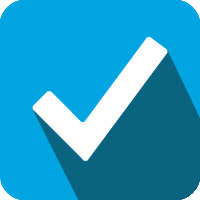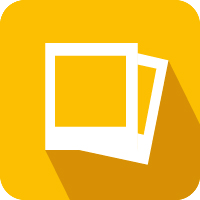- Hoe krijg ik mijn foto’s op mijn computer?
- Het gebruiken van een scanner voor het digitaliseren van foto’s
- Hoe hoog moet de resolutie zijn?
- Wat kan een flatbed scanner met lichtdoorlating?
- Echte film scanners voor heavy-duty werk
- Speciale software voor foto’s digitaliseren om meer uit je originelen te halen
- Foto’s maken van foto’s om te digitaliseren
- Gebruik een serviceprovider voor het digitaliseren van foto’s
- Het service pakket
Hoe krijg ik mijn foto’s op mijn computer?
Foto’s digitaliseren: iets belangrijks waar velen tegen op zien… maar is dit wek nodig? Digitaliseren kan door gebruik van een scanner en fotoshop, een camera of een serviceprovider. In dit artikel leggen we precies uit hoe jij jouw oude foto’s digitaal maakt.
Heb jij nog steeds stapels oude foto’s die stof liggen te happen op zolder? Laat deze dan zo snel mogelijk digitaliseren, want ze zullen over de tijd meer en meer verbleken. We laten je zien hoe je je oude foto’s naar computer of laptop kunt overzetten met scanner, camera of een serviceprovider.
Of je nu prints, dia’s of negatieven wilt digitaliseren, begin met het verwijderen van stof en pluisjes. Hiervoor is een stofkwastje handig. Ook is een antistatisch doekje nodig. Gebruik enkel katoenen handschoenen voor het hanteren van de foto’s om vingerafdrukken te vermijden.
Zodra straks je foto’s digitaal zijn, bescherm ze dan met je eigen watermerk. Hoe je dat doet leggen we je uit in ons artikel “Watermerk in je foto’s“.

Het gebruiken van een scanner voor het digitaliseren van foto’s
De makkelijkste manier om zelf van start te gaan is met een scanner. Deze kun je doorgaans voor minder dan € 50 op de kop tikken. Hogere kwaliteit scanners kosten iets meer dan het dubbele. Heb je een multifunctionele printer thuis, dan kan het zijn dat jouw printer ook scant!

Voor de beste papier scans thuis zorg je ervoor dat het glas van de scanner volledig vet- en stofvrij is. Lees voor de zekerheid de schoonmaakinstructies in het handboekje van je scanner. Leg de foto’s zo recht mogelijk op het glas; achteraf rechttrekken kost tijd en kwaliteit van je foto (alleen het draaien van foto’s met hoeken van 90, 180 of 270 graden beïnvloedt je foto’s niet).
Je kunt gerust meerdere foto’s tegelijk scannen. Deze verschijnen dan in 1 bestand op je computer, zodat je ze later kunt splitsen. Dit kun je doen in Photoshop. Ga naar bestand > automatisch > foto’s uitsnijden en rechttrekken.
Het programma splitst zelf de scan met meerdere foto’s (links) en draait deze voor je bij. Fotoprogramma’s zoals Photoshop bieden je nog veel meer opties, zoals het verscherpen van foto’s, kleuraanpassingen, contrast en nog veel meer. Zijn je foto’s voor een groot project? Bewerk ze dan niet te veel; sla de originelen op en bewerk eventueel de kopieën.
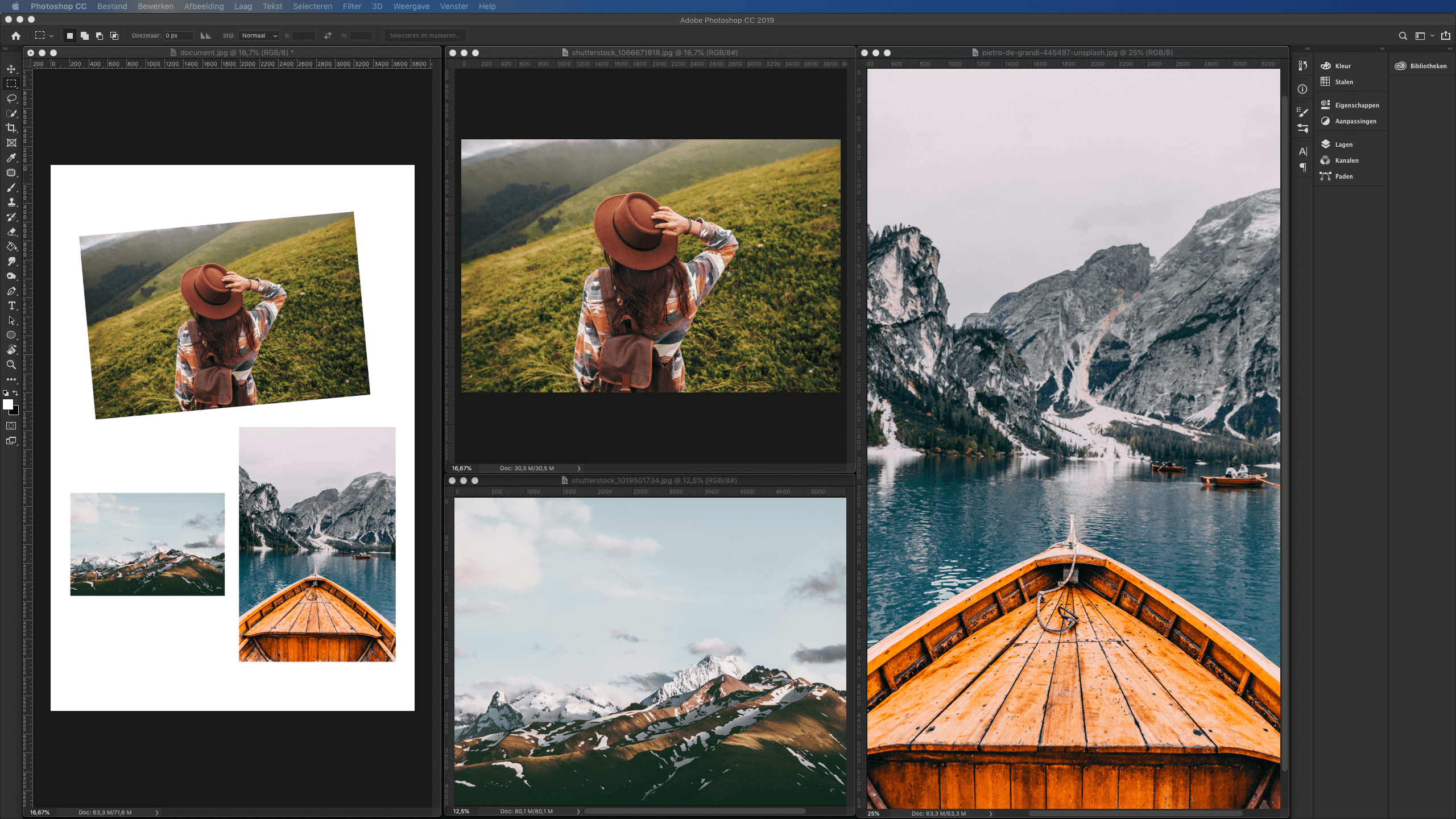
Hoe hoog moet de resolutie zijn?
Het is belangrijk om een dpi resolutie in te stellen, oftewel de pixels per centimeter of per inch. Houd dit in gedachten: als je de foto in de toekomst niet groter wilt printen dan het origineel, dan is een dpi resolutie van 300 of 400 voldoende. Dus, het origineel is 15 x 10 inch, en je wilt ook niet groter printen dan dat, stel de scanner dan in op 300 of 400 dpi. Wil je de foto toch 30 inch breed printen? Stel dan de scanner in op 600 of 1200 dpi. Foto’s met kleine details of tekst moeten minimaal met 600 dpi gescand worden.
Je kunt natuurlijk ook gewoon de hoogste kwaliteit van je scanner kiezen voor het foto’s digitaliseren, bijvoorbeeld 4800 dpi. Als je dit doet krijg je gigantische bestanden die veel opslagruimte nodig hebben. Ook duurt het scannen veel langer bij zo’n hoge resolutie. Alles over de juiste grootte voor jouw zojuist gedigitaliseerde foto op poster lees je hier in ons myposter magazine.
Bij sommige scanners kun je kiezen tussen een kleurdiepte van 24 of 48 bit. 24 bit is standaard en perfect voor het delen en publiceren van foto’s. Wil je echter diepere contrasten zien, en heb je een fotoprogramma wat 48-bit bestanden aan kan (zoals Photoshop CC), dan bieden 48 bit foto’s een wereld aan mogelijkheden qua fotobewerking. Sla na het bewerken je foto op als 24 bit.

Wat kan een flatbed scanner met lichtdoorlating?
Met een lichtdoorlatende unit kun je zelfs dia’s en negatieven thuis inscannen. Sommige gewone flatbed scanners hebben zelfs deze zogenoemde transparanteneenheid. Daarmee kun je gemakkelijk je dia’s en negatieven zelf digitaliseren. In sommige gevallen moet je deze eenheid los bij de scanner aanschaffen.
Flatbed scanners met een transparanteneenheid zijn ontzettend handig als je regelmatig normale foto’s scant, en af en toe dia’s en negatieven wilt digitaliseren. Echter kennen de flatbed toestellen wel een aantal nadelen vergeleken met originele film scanners. Zo is het niet altijd even gemakkelijk om de dia’s of negatieven in de juiste posities te krijgen, is de kwaliteit van de scan vaak lager en mis je belangrijke functies tegen stof of krasjes.

Echte film scanners voor heavy-duty werk
Wie een hoop dia’s of negatieven wil digitaliseren kan beter een echte film scanner aanschaffen. Deze heeft niet alleen als voordeel dat de resolutie en scherpte hoog zijn, maar blazen bij veel modellen zelfs het stof weg. Goede film scanners kunnen ook krasjes, stof en pluisjes detecteren. Met een speciale belichting wordt de foto dan automatisch verbeterd. Deze techniek kent verschillende namen, o.a. SRD, iSRD of ICE. Dit kost wat meer tijd, maar is altijd een goede optie.

Een nadeel van film scanners is dat ze meestal geen grotere dia’s digitaliseren, omdat ze alleen 35mm dia’s kunnen digitaliseren. Een flatbed scanner met een transparanteneenheid doet dit echter met gemak!
Bij de meeste film scanners bevestig je je rolletje film, of ongeveer 4 dia’s, die je vervolgens voorzichtig door de machine begeleidt. Er zijn maar weinig film scanners die een grote hoeveelheid dia’s in een keer kunnen scannen.
Simpele dia scanners kun je al voor € 30 kopen. High-end scanners van Plustek, Epson of Nikon zijn een stuk prijziger en liggen tussen de € 500 en € 3000 afhankelijk van model.

Speciale software voor foto’s digitaliseren om meer uit je originelen te halen
Zeker als je negatieven of dia’s scant, kan een software heel veel voor je doen. Soms krijg je bij je scanner ook een programma wat je foto’s verwerkt en verbetert, maar dit is niet altijd het geval. Mocht je niets hebben, zijn programma’s als Vuescan en Silverfast goede opties. Deze programma’s passen ook de oranje tinten aan naar gewone kleuren. Er zijn ook programma’s die nog veel meer met je foto kunnen doen, zoals Photoshop of Picasa:
- Gespecialiseerde scan programma’s frissen foto’s automatisch op en kunnen kleuren opvullen. Soms kun je dit effect al in een preview zien tijdens het foto’s digitaliseren. De technische term hiervoor is ROC (restoration of colors)
- Korrelige foto’s, wie kent ze niet. Je kunt deze foto’s scannen en met de GEM (grain equalization and management) functie bewerken. Je foto zal wat waziger zijn na deze bewerking, dus verscherpen is een goede vervolgstap.
Foto’s maken van foto’s om te digitaliseren
Als je geen scanner wilt aanschaffen, kun je gewoon een foto van je foto’s maken om je foto’s te digitaliseren. De kans dat de kwaliteit net zo goed- of beter dan een scan zal zijn is klein. Dat komt door: ongelijke belichting, reflecties, buiging van de foto of de hoek van de camera.
Wil je een camera gebruiken om je foto’s te digitaliseren? Neem dan een gewone- of een lichtgewicht telefoto lens en een diafragma van 4 tot 8. Zet de camera op een voet recht voor- of boven de foto. De belichting moet volledig gelijk zijn en het papier mag niet reflecteren. Je kunt eventueel een gepolariseerde lens filter gebruiken om te reflecties te blokkeren.

Om je foto perfect plat te maken kun je er een glazen plaatje overheen leggen. Dit kan voor reflecties zorgen. Mat glas houdt dit tegen, maar vervaagt de kleuren en scherpte. Flitsers en lampen moeten met een hoek van 45 graden op het papier staan om reflecties te voorkomen. Mochten kleuren niet egaal zijn, gebruik dan een handmatige white balance op de camera voor neutrale tonen.

Wil je je dia’s direct fotograferen? Schaf dan een geschikt accessoire aan wat je direct op je lens schroeft. Voor de andere oplossingen hierboven heb je een macro lens nodig.
Kunstenaars nemen vaak ook foto’s direct in de projector van een diaprojector. Deze kan eventueel speciaal hiervoor omgebouwd zijn. Andere opties: neem foto’s van het scherm of de lightbox waar op geprojecteerd wordt. Of je nu foto’s of dia’s fotografeert- neem altijd foto’s in raw format, zodat je de foto’s op je computer kunt bewerken.
Zijn je foto’s bewerkt en perfect? Je kunt ze bij myposter gemakkelijk laten printen op allerlei materialen, zoals een posterafdruk, of foto’s op aluminium.

Gebruik een serviceprovider voor het digitaliseren van foto’s
Bespaar jezelf de tijd en moeite en laat een specialist je foto’s digitaliseren. Met een snelle zoekopdracht op “foto’s digitaliseren” heb je snel genoeg een specialist bij jou in de buurt gevonden. Je krijgt je foto’s dan vaak terug op een DVD, USB-stick of via het internet.
De meeste specialisten leveren fantastische kwaliteit – je krijgt zelden betere kwaliteit met een doe-het-zelf scanner. De prijzen per foto verschillen enorm tussen bedrijven. Ook spelen resolutie, aantal scans en de grootte van de originelen mee in het bepalen van de prijs. Meestal liggen de kosten tussen 15 en 50 cent per foto. De goedkoopste deals liggen tegen de 8 cent per foto. Hier komen natuurlijk eventueel nog wel kosten voor verzenden, data transfer of verzekering bij.
Het service pakket
De meeste specialisten gaan tot het uiterste met hun foto digitaliseer-service, maar soms kosten bepaalde dingen extra. Het pakket ziet er meestal als volgt uit:
- De foto’s worden schoon geblazen
- Contrasten, kleuren en vlekjes worden verbeterd met software; soms verbeteren specialisten zelfs verbleekte oude prints
- Naar wens worden horizontale- en verticale foto’s gedraaid zodat alles op de juiste manier op de pagina staat
- De achterkanten van foto’s kan gescand worden als er data of notities op staan
- Sommige specialisten maken zelfs een compleet fotoalbum voor je
- De volgorde van de foto’s wordt meestal aangehouden
- Naar wens kun je de bestanden dubbel of driedubbel ontvangen
Zoals helaas in iedere industrie zijn er altijd een paar rotte appels; zij produceren slechte digitale foto’s en zijn onbereikbaar voor vragen of opmerkingen. Mocht je een grote bestelling willen plaatsen, test dan eerst de service met een paar proefscans. Met wat geluk bieden sommige specialisten gratis proefscans aan. Probeer ook vooraf het bedrijf telefonisch te bereiken, zodat je weet dat ze bereikbaar zijn voor eventuele vragen.
Mocht je maar een paar scans willen hebben, maar moeten deze in de best mogelijke kwaliteit zijn? Je kunt overwegen naar een studio voor uitgevers te gaan. Iedere grote stad heeft dit soort studio’s. De prijs per foto ligt hier veel hoger, vaak tussen de € 5 en € 50. Daar krijg je dan wel de beste scans gemaakt met de beste technieken voor terug.
Lees hier hoe je gemakkelijk en gratis een fotokalender maakt van je gedigitaliseerde foto’s!
Jouw foto in het groot